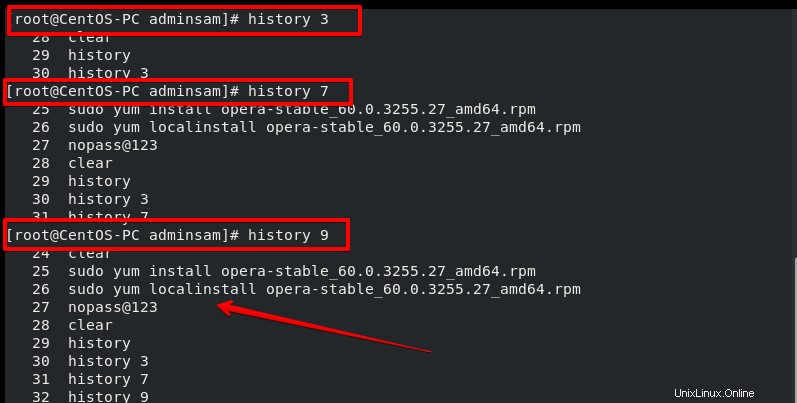El comando 'historial' se utiliza para mostrar el historial de la terminal. Mantiene el historial de todos los comandos de terminal ejecutados en su sistema. También permite a los usuarios reproducir o reutilizar comandos ejecutados previamente en el terminal sin tener que escribirlos todos nuevamente. Por lo tanto, el comando Historial es útil en la situación en la que el usuario ha olvidado un comando que se ejecutó previamente en la terminal. El historial de todos los comandos ejecutados se almacena en el archivo ~/.bash_history. De forma predeterminada, el archivo de historial almacena el registro de todos los comandos ejecutados en el sistema Linux. Si tiene dificultades para verificar el historial de todos los comandos ejecutados anteriormente, este artículo le resultará útil. En este artículo le mostramos cómo usar el comando "historial" en su CentOS 8.0.
Cómo usar el comando de historial
Abra la ventana de terminal de su CentOS 8.0 haciendo clic en el icono de terminal presente en el escritorio. Para verificar el historial de su terminal, debe iniciar sesión con el usuario raíz. Para ello, escriba el siguiente comando.
$su
Ahora ha iniciado sesión como usuario root.
Para ver el historial de su terminal, use los siguientes comandos diferentes:
Para imprimir el historial de todos los comandos ejecutados recientes y antiguos, escriba el siguiente comando en la terminal CentOS 8.0
$history
Al ejecutar con éxito este comando, mostrará el historial de todos los comandos ejecutados. El comando ejecutado más reciente se mostrará desde la parte superior hacia la parte inferior de la terminal.
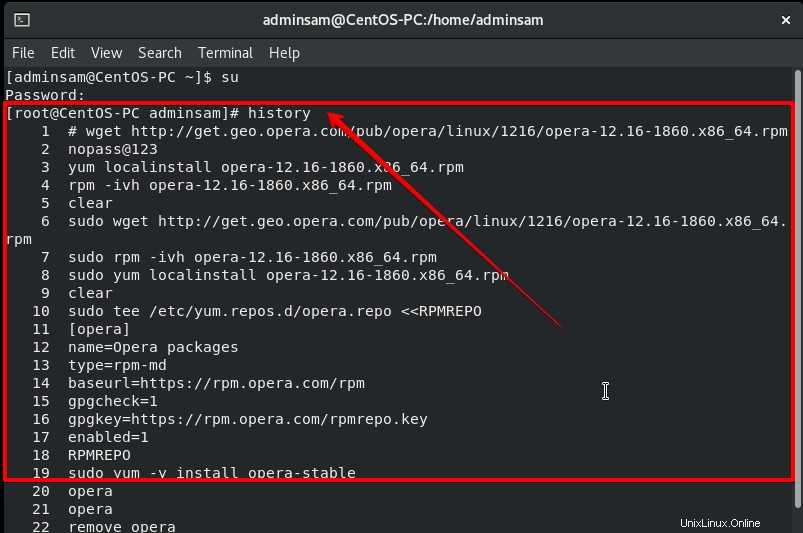
Si ejecuta el comando 'cat ~/.bash_history', sería bastante similar al archivo de historial, pero no muestra el formato exacto ni los números de línea.
También puede especificar un número con un comando de historial. En la salida, las líneas recientes se mostrarán en el terminal.
$history 7
Como se mencionó anteriormente, el comando 'historial' se usa para mostrar todos los comandos ejecutados con sus números de línea. Puede repetir comandos específicos en la terminal usando el número de comando.
!número-de-línea-de-comandos!
Por ejemplo, quiero volver a ejecutar el comando de la línea número 416, use este comando:
$ !416!
Puede cambiar el número de línea según sus requisitos.
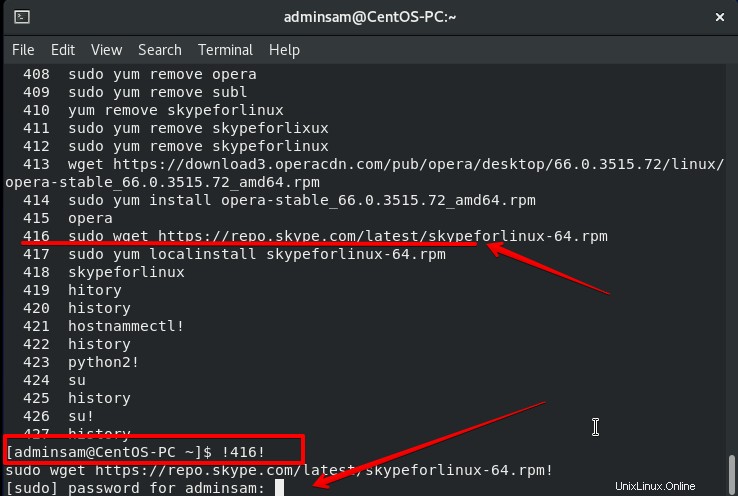
Nota: El número de línea de comando siempre cambia a medida que escribimos más comandos en la terminal. Por lo tanto, no confíe en el número de línea de comando del historial anterior.
También puede mostrar los comandos más recientes en la terminal escribiendo '!!' o presionando la tecla de flecha 'arriba' presente en el teclado de su sistema para ver los comandos ejecutados más recientemente.
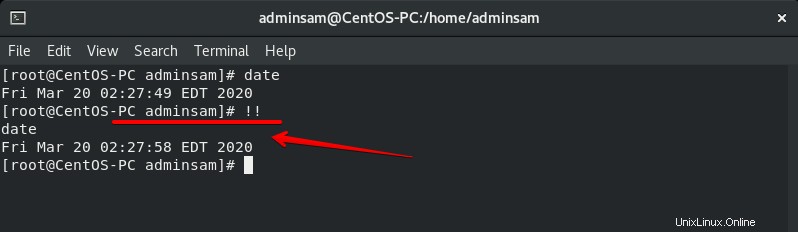
Puede repetir el comando por su cadena inicial. Escriba la cadena de inicio del comando ejecutado anteriormente con '!'. Siga la sintaxis que se proporciona a continuación:
!string
Por ejemplo, desea verificar los comandos que comienzan con la cadena "yum", luego escribirá el siguiente comando en la terminal:
!yum
El método mencionado anteriormente puede ser un riesgo si el último comando ejecutado es diferente al que necesita. Escriba ':p' al final de la cadena inicial para confirmar en lugar de ejecutar directamente con la cadena inicial.
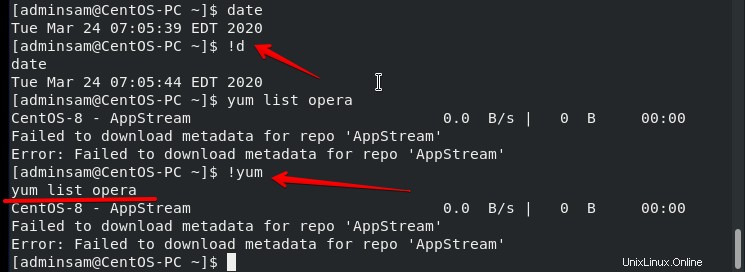
El comando '!yum:p' mencionado anteriormente solo muestra el comando para confirmación.
Puede usar el comando 'historial' combinándolo con grep, buscará los comandos que coincidirán con el patrón de texto específico o la cola del comando. Con este método, podrá buscar los últimos comandos ejecutados.
Escribe el siguiente comando en la terminal:
$history | grep dnf
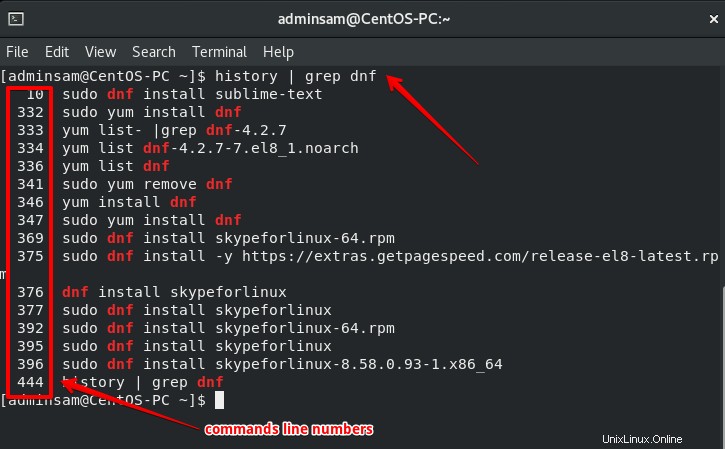
Como puede ver, la lista de todos los comandos ejecutados se devolverá en el terminal que coincidió con el texto 'dnf'.
Puede escribir comandos en el archivo de historial. Si no tiene más historial en el archivo registrado, ejecute el siguiente comando en la terminal.
$history -w
También puede borrar el contenido del historial. Ejecute el siguiente comando para borrar el contenido:
$history -c
Se observa que si borra el historial, esto solo borrará el contenido de la memoria. También puede eliminar el archivo ~/.bash_history para eliminar el historial, pero la sesión actual aún se guardará en el archivo cuando el usuario cierre la sesión.
En lugar de borrar todo el historial, también puede eliminar la línea numérica específica del archivo de historial con la opción -d. Use el siguiente comando para eliminar la línea numérica específica del archivo de historial
$history -d 457
Por ejemplo, si ha escrito la contraseña de su cuenta, se recomienda utilizar el comando mencionado anteriormente por motivos de seguridad. Los usuarios pueden proteger la información a través del acceso no autorizado utilizando este comando.
También puede guardar el historial de la sesión actual con la opción '-a' en el archivo ~/.bash_history. Escribe el siguiente comando en la terminal:
$history -a
También puede agregar las marcas de tiempo a las líneas del historial. Significa que, de forma predeterminada, no puede ver la fecha y la hora con los comandos ejecutados anteriormente, excepto solo ordenar. Entonces, al usar el comando de marca de tiempo, puede ver la fecha y la hora de los comandos ejecutados. Ejecute el siguiente comando en la terminal:
$HISTTIMEFORMST=”%F%T ”
También puede cambiar el tamaño de la línea almacenada en el historial. De forma predeterminada, el archivo bash mantiene 1000 líneas de comando en la lista de historial. El $HISTSIZE es una variable que le permite cambiar el valor de acuerdo a sus necesidades. Escriba el siguiente comando para establecerlo en 10000 para aumentar el tamaño.
$HISTSIZE=10000
Conclusión
En este tutorial, hemos explorado cómo usar diferentes funciones del comando de historial usando la terminal en CentOS 8.0. Después de este tutorial, ahora puede manejar el historial de su terminal CentOS 8.0. Espero que este artículo te sea útil. Para más consultas, haga los comentarios a continuación.